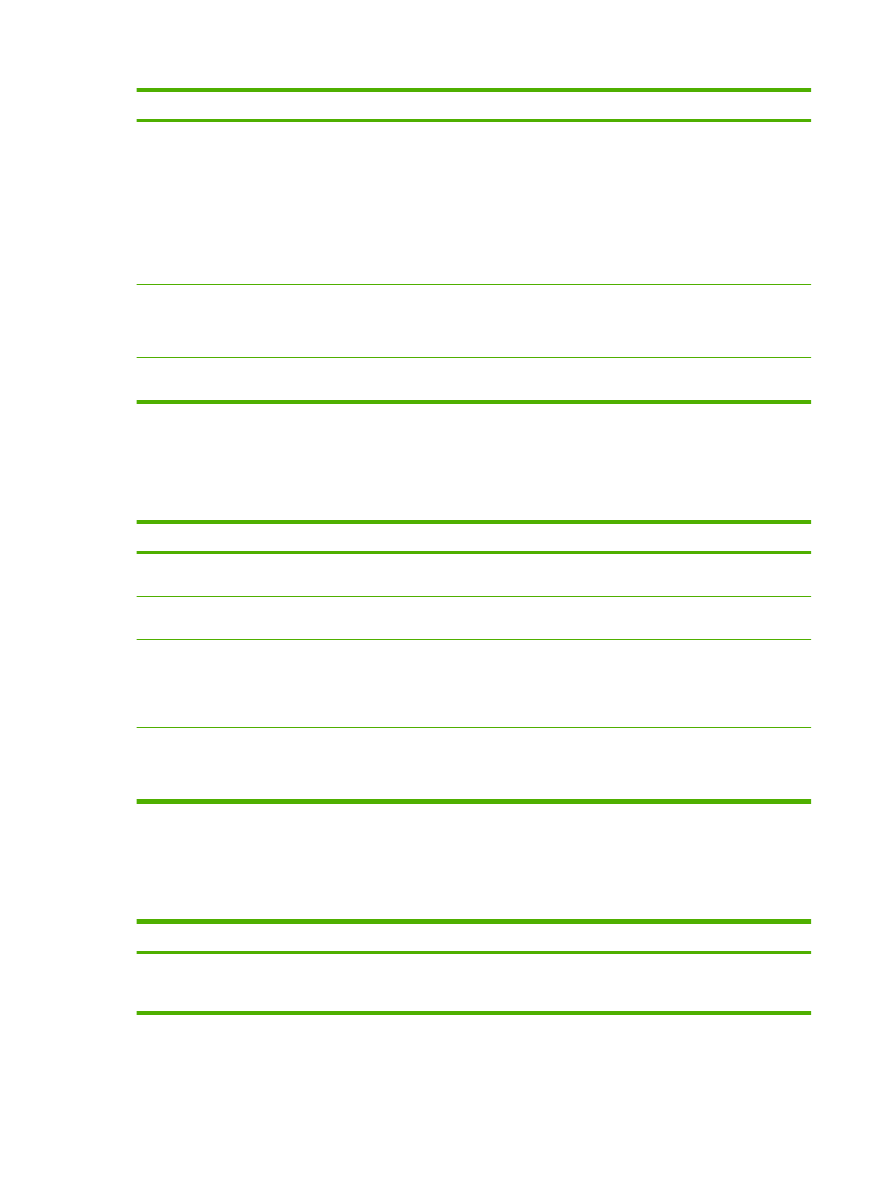
Podešavanje opcija za završnu fazu štampanja dokumenta
Da biste obavili sledeće zadatke, otvorite upravljački program štampača i kliknite na karticu Finishing
(Završna faza).
Kako da
Koraci koje treba pratiti
Štampanje sa obe strane (samo modeli sa dvostranim
štampanjem)
1.
Podesite proizvod za odgovarajuću širinu papira koji
koristite. Sa zadnje strane proizvoda, podignite vratanca
za uklanjanje zaglavljenog papira pri dvostranom
68
Poglavlje 8 Zadaci štampanja
SRWW
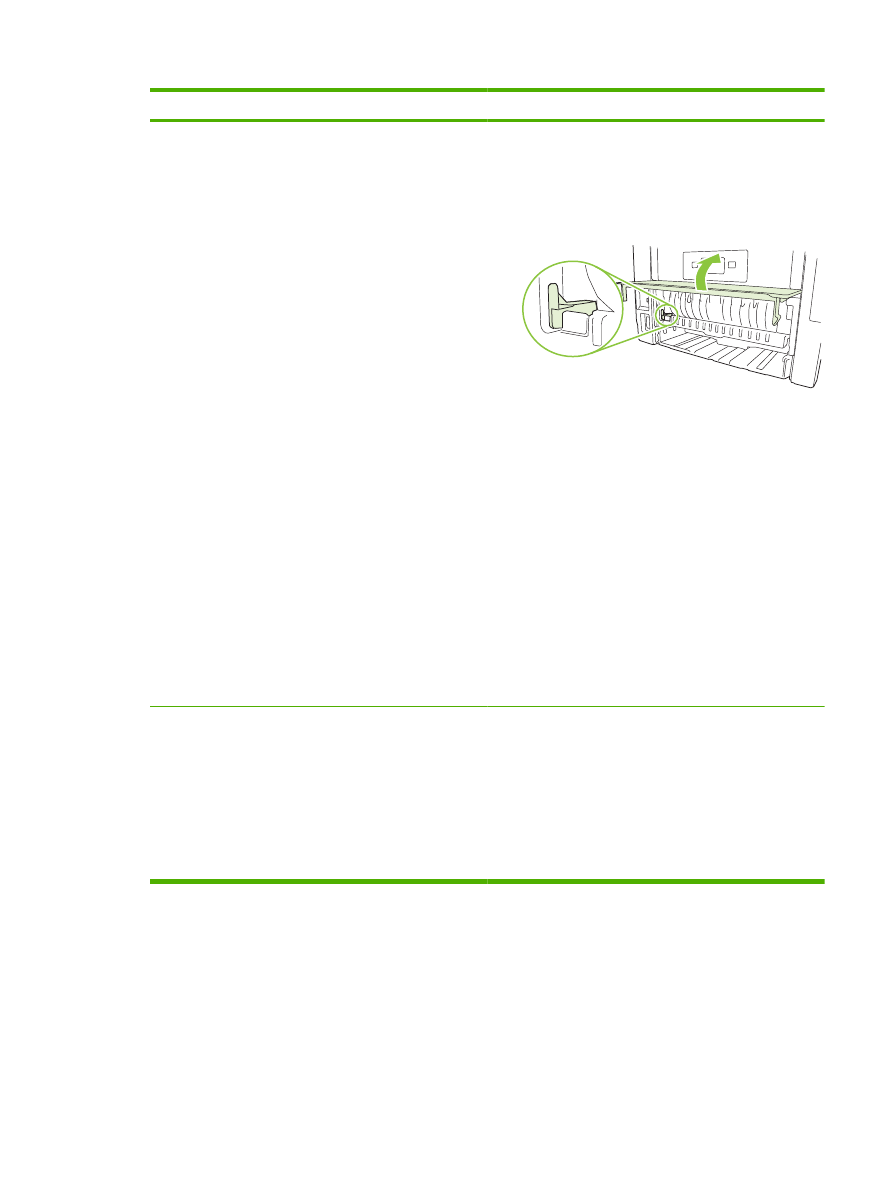
Kako da
Koraci koje treba pratiti
štampanju i pronađite plavu ručicu za izbor širine
papira.
◦
Papir formata Letter i Legal: Gurnite ručicu
unutra.
◦
Papir formata A4: Izvucite ručicu.
2.
Umetnite dovoljno papira u jedno od ležišta za papir da
biste snabdeli zadatak za štampanje. Ako umećete
poseban tip papira kao što je memorandum, umetnite
ga na sledeći način:
◦
Za ležište 1, umetnite papir sa memorandumom
okrenut nagore tako da gornja ivica najpre uđe u
uređaj.
◦
Za sva ostala ležišta, papir sa memorandumom
umetnite tako da bude okrenut nadole, a gornja
ivica sa prednje strane ležišta.
3.
U upravljačkom programu štampača, kliknite na stavku
Print on both sides (Štampaj sa obe strane). Ako
nameravate da povežete dokument po gornjoj ivici,
kliknite na stavku Flip pages up (Okretanje stranica
nagore).
4.
Kliknite na dugme OK da biste odštampali zadatak.
Štampanje brošure (samo modeli sa dvostranim
štampanjem)
1.
Podesite proizvod za odgovarajuću širinu papira koji
koristite. Sa zadnje strane proizvoda, podignite vratanca
za uklanjanje zaglavljenog papira pri dvostranom
štampanju i pronađite plavu ručicu za izbor širine
papira.
◦
Papir formata Letter i Legal: Gurnite ručicu
unutra.
◦
Papir formata A4: Izvucite ručicu.
SRWW
Korišćenje funkcija upravljačkog programa za Windows
69
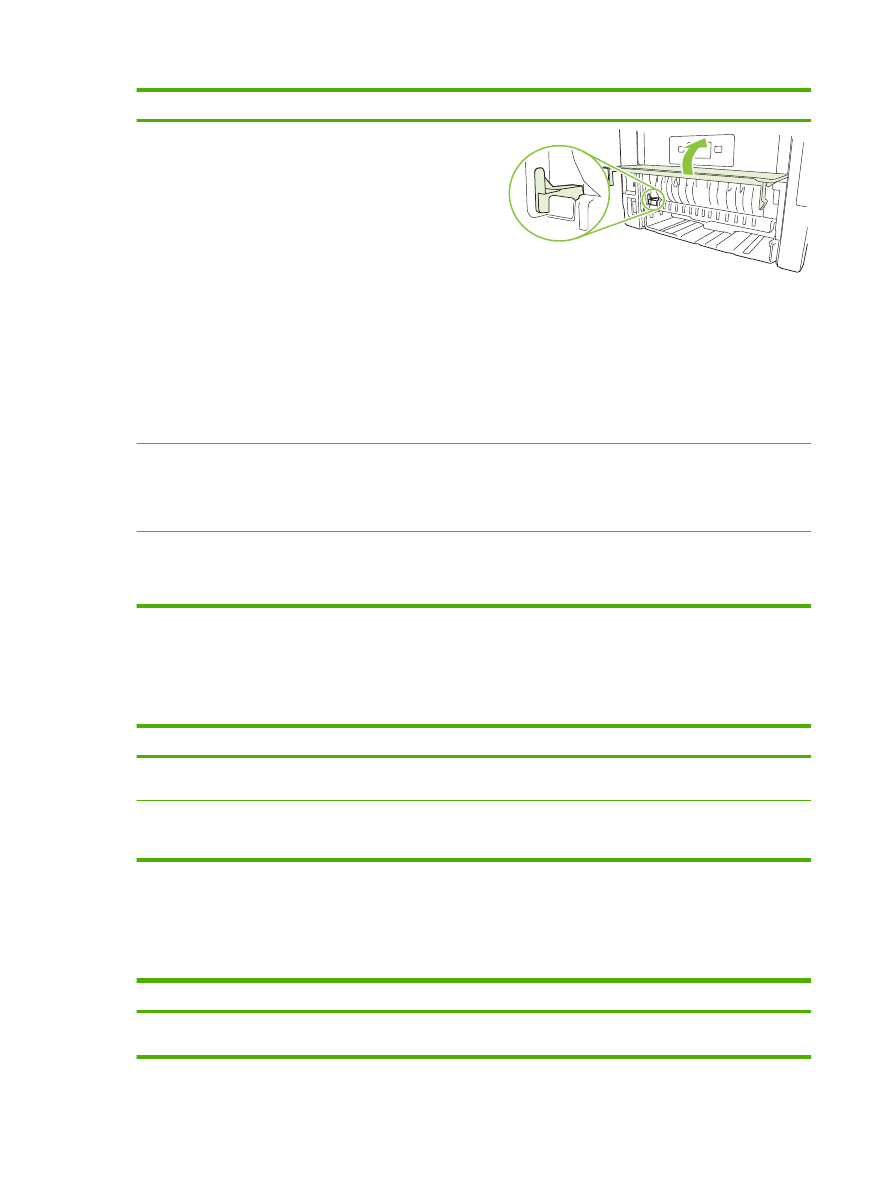
Kako da
Koraci koje treba pratiti
2.
U upravljačkom programu štampača, kliknite na stavku
Print on both sides (Štampaj sa obe strane).
3.
Na padajućoj listi Booklet layout (Raspored brošure)
kliknite na opciju Left binding (Levo povezivanje) ili
Right binding (Desno povezivanje). Opcija Pages per
sheet (Broj stranica po listu) automatski prelazi na
postavku 2 pages per sheet (2 stranice po listu).
4.
Kliknite na dugme OK da biste odštampali zadatak.
Štampanje više stranica po listu
a) Sa padajuće liste Pages per sheet (Broj stranica po listu),
izaberite željeni broj stranica po listu. b) Izaberite
odgovarajuće opcije za Print page borders (Štampanje
okvira stranice), Page order (Redosled stranica) i
Orientation (Orijentacija).
Izbor orijentacije stranice
a) U polju Orientation (Orijentacija) kliknite na stavku
Portrait (Uspravno) ili Landscape (Položeno). b) Da biste
sliku na stranici odštampali naopako, kliknite na opciju
Rotate by 180 degrees (Rotiraj za 180 stepeni).